Gendan de mistede / slettede data fra computeren, harddisken, flashdrevet, hukommelseskort, digitalkamera med mere.
Forbløffende metoder til at gendanne og reparere MOV-filer
 Opdateret af Somei Liam / 21. december 2022 10:00
Opdateret af Somei Liam / 21. december 2022 10:00MOV er et videoformat, der kan indeholde mange lydfiler, videoer osv. i den samme fil. Det er sjovt at se film med venner og familie. Hvis du bruger en Mac-enhed, kan du bruge QuickTime til at afspille dine videoer. Til tider er MOV-filer korrupte, og du ved ikke hvorfor. Du kan ikke antage, fordi du udfører den forkerte løsning. I dette tilfælde kan det forværre situationen for dine filer. Ved reparation af MOV-filer kan du bruge værktøjet eller anden software på din enhed til at forbedre MOV-filer. Denne artikel vil guide dig til disse pålidelige metoder. Bare rolig, hvis du vil miste nogle filer i processen. FoneLab Data Retriever er løsningen til den hændelse med sine fremragende funktioner.
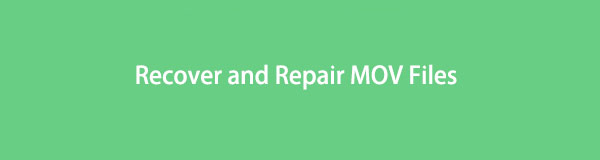

Guide liste
Del 1. Sådan rettes MOV-fil
Der er utallige mulige grunde til, at MOV-filer bliver ved med at korrumpere. En af de almindelige årsager er, at der er et inkompatibelt codec på filen. Det betyder, at enheden ikke understøtter det MOV-filformat, du bruger. Det kan være på grund af skader på filsystemet eller virus og ondsindede angreb på din enhed. Det er en af hovedårsagerne til, at du skal sikkerhedskopiere dine filer. Det er for at undgå korruption og manglende data. I hvert fald kan du rette det ved at bruge de 2 metoder nedenfor. De er de hurtigste måder, når du reparerer en MOV-fil.
FoneLab Data Retriever - gendan de tabte / slettede data fra computer, harddisk, flashdrev, hukommelseskort, digitalkamera og meget mere.
- Gendan fotos, videoer, dokumenter og flere data let.
- Forhåndsvisning af data inden gendannelse.
Metode 1. VLC Media Player
Denne medieafspillersoftware er tilgængelig på desktops, iOS, Android og andre operativsystemer og mobile platforme. Det understøtter lyd, video og andre filformater. Bortset fra det kan du bruge dette værktøj til at løse dit MOV-filproblem. For at kende de nemme trin, gå videre.
Trin 1Start VLC Media Player på enheden. Klik på sektionerne ovenfor File (Felt) knap. Der vil være et rullemenu, og vælg derefter Konverter / stream .
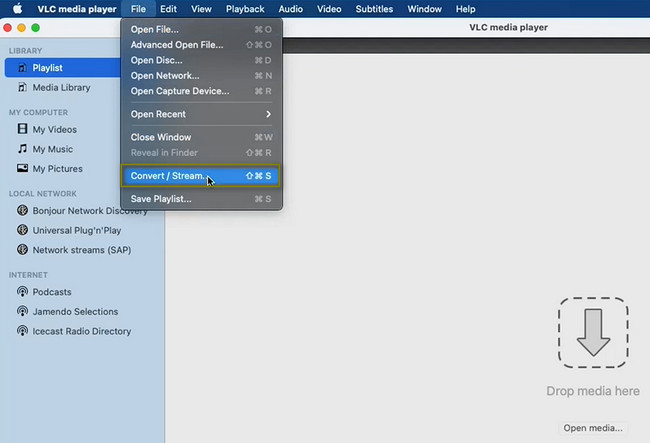
Trin 2Klik på knappen Åbn medier i midten af værktøjet. Du skal vælge MOV fil, du vil rette. Du kan også trække filen til den på en hurtigere måde. Under den skal du vælge profilen på din fil og angive dens destination. Hvis du er færdig med at konfigurere, skal du klikke på Gem som fil knappen for at anvende ændringerne.
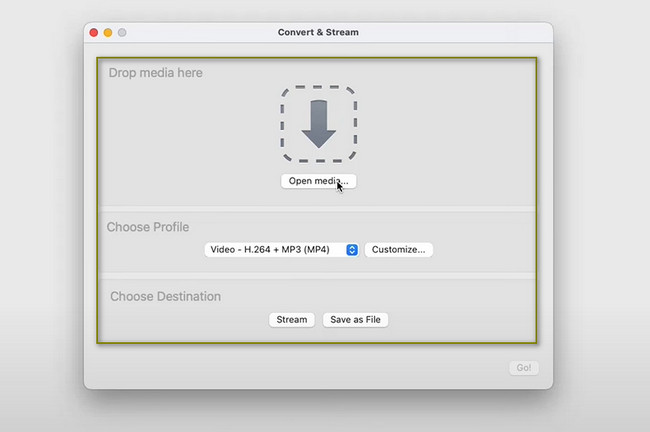
Metode 2. Skift filtypenavn
Ændring af filtypenavnet på din korrupte MOV-fil kan løse problemet. Du kan se de mest ligetil trin nedenfor, hvis dette er den bedste procedure. De handler om at gendanne din korrupte MOV-fil.
Trin 1Gå til den MOV-fil, du vil rette. Højreklik på navnet og vælg Omdøb knap. I dette tilfælde skal du kun tilføje .avi i slutningen af filens navn. Klik derefter på Brug .avi .
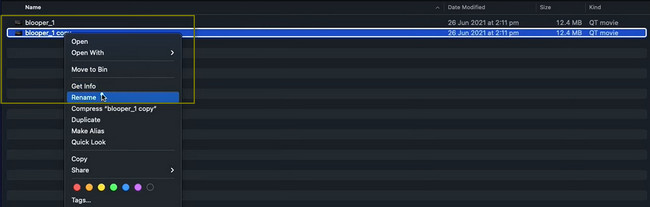
Trin 2Klik derefter på Apple ikonet øverst, og vælg derefter Preference afsnit. Det Præferencevindue vil dukke op på skærmen. Vælg Input / Codecs afsnit øverst.
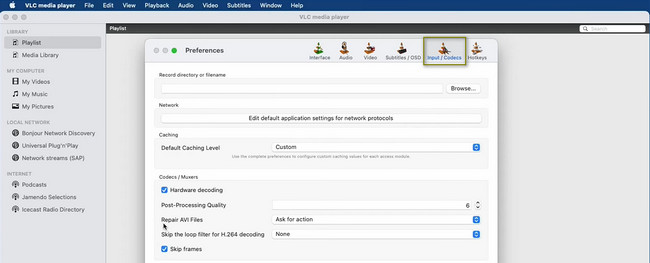
Trin 3Under Hardware -afkodning sektion, skal du klikke på rullemenuen Reparer AVI-filer. Vælg derefter Fix altid .
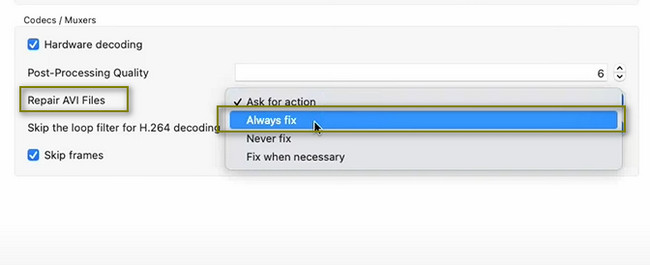
Trin 4Hvis du er færdig og tilfreds, kan du sætte kryds ved Gem knappen i bunden. I dette tilfælde vil enheden anvende dine indstillinger for MOV-filen. Du kan nu se filen på dens placering, efter du har rettet den.
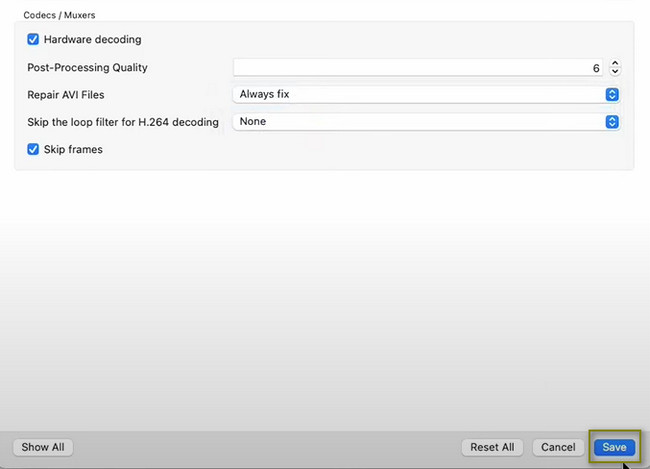
Efter reparation af MOV-filer kan du miste nogle af dine filer. FoneLab Data Retriever er til undsætning. Det vil bringe de manglende filer tilbage på din enhed med dens unikke funktioner.
Del 2. Sådan gendannes MOV-fil på computer med FoneLab Data Retriever
Det mest fremragende værktøj til at gendanne dine data er FoneLab Data Retriever. Det gode ved det, det ødelægger ikke de originale data i dine filer. Den har funktioner, der hjælper dig med at hente din fil efter reparationen af MOV-filen. En af disse unikke funktioner er dens filtermulighed. Du kan gendanne filerne, hvis du kender deres nøjagtige dato og tidspunkt for ændringen. Bortset fra det kan dette værktøj returnere dine filer og dokumenter i enhver form for fejlbetjening. Andre eksempler omfatter menneskelige fejl, enhedsnedbrud, virusangreb og mere. For at kende dets ligetil trin, gå videre.
FoneLab Data Retriever - gendan de tabte / slettede data fra computer, harddisk, flashdrev, hukommelseskort, digitalkamera og meget mere.
- Gendan fotos, videoer, dokumenter og flere data let.
- Forhåndsvisning af data inden gendannelse.
Trin 1Hent FoneLab Data Retriever ved at klikke på Gratis download knap. Enheden vil downloade softwaren et øjeblik, og du kan ikke afbryde den. Udfør WinRar-opsætningen bagefter, og installer den derefter. Launch > Kør softwaren på enheden.
Bemærk: Du kan bruge de forskellige versioner af dette værktøj, afhængigt af dine præferencer.
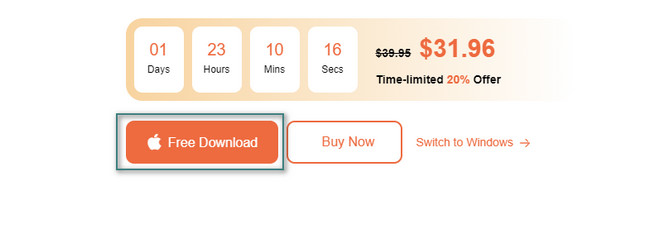
Trin 2Øverst i værktøjet vil du se den type data, denne software understøtter. Marker afkrydsningsfelterne af hver type, du vil scanne. Hvis du vil kontrollere dem alle, skal du markere afkrydsningsfeltet for Tjek alle filer knap. Hvis du er færdig med at finde dine filer, skal du klikke på Scan .
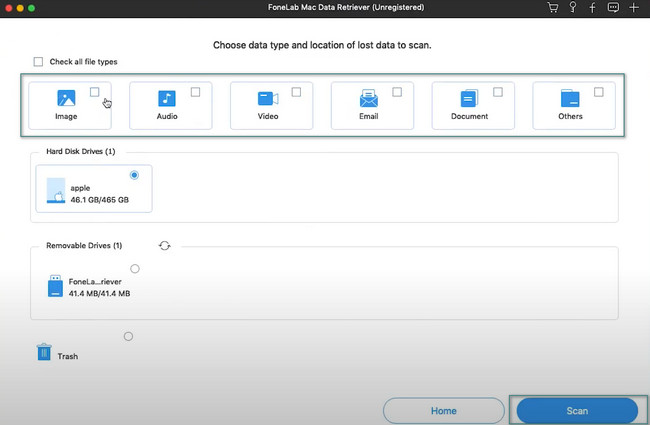
Trin 3Processen vil vise dig den tid, den bruger. Det vil også vise dig de filer, den fandt, og procentdelen af proceduren. Mapperne vises i venstre side af værktøjet. Da du har mistet dataene i dette øjeblik, skal du bruge knappen Filter. Udfyld de nødvendige oplysninger, og klik derefter på Indløs knappen, når du er færdig.
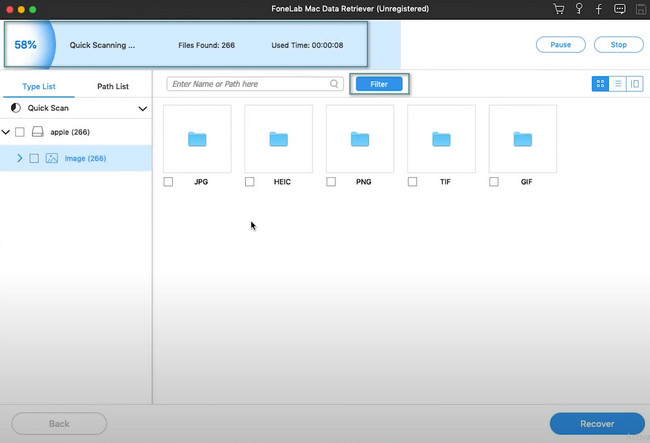
Trin 4Mapperne for datatypen på din enhed er synlige til venstre. Når du klikker på en af dem, vises indholdet af mapperne. Sæt kryds i felterne under dem. I dette tilfælde vil de være en del af listerne over de filer, du vil gendanne.
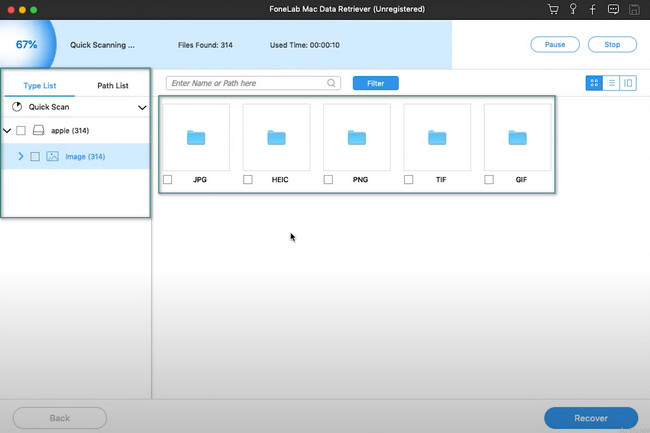
Trin 5Tick den Recover knappen i bunden af værktøjet. Det vil kun behandle de manglende filer i et par sekunder. For bedre resultater skal du ikke bryde kontinuiteten i processen. Efter denne proces vil du se filerne på din enhed igen.
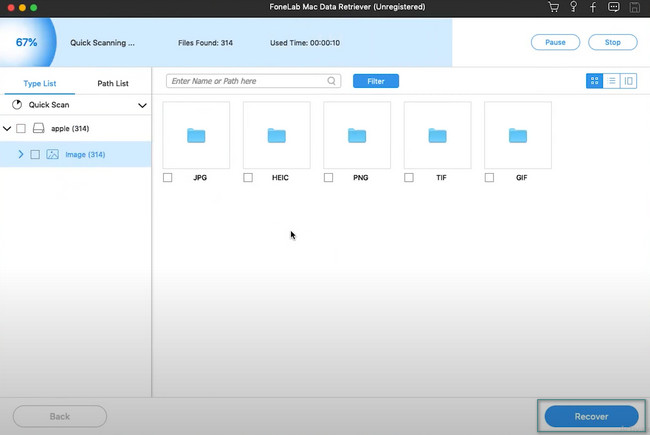
FoneLab Data Retriever - gendan de tabte / slettede data fra computer, harddisk, flashdrev, hukommelseskort, digitalkamera og meget mere.
- Gendan fotos, videoer, dokumenter og flere data let.
- Forhåndsvisning af data inden gendannelse.
Del 3. Ofte stillede spørgsmål om, hvordan man fikser MOV-filer
1. Hvordan ordnes MOV-videoafspilning uden lyd?
Start QuickTime på din enhed. Gå til dens redigeringsmenu, og vælg derefter Præferencer > Lyd > Sikker tilstand (kun waveOut). Anvend derefter ændringerne, afslut QuickTime og genstart det med det samme.
2. Hvordan konverterer man en MOV-fil?
Der er mange måder at konvertere MOV-filer for at gøre dem kompatible med enheden. Du kan bruge et pålideligt konverterværktøj online.
Det er vigtigt at opretholde sikkerheden af din MOV. Hvis du ikke kan undgå korruption af dine filer, skal du bruge metoderne angivet ovenfor. Derefter kan du bruge det førende datagendannelsesværktøj. Det er FoneLab Data Retriever med sine unikke egenskaber. Download det nu for en bedre oplevelse!
FoneLab Data Retriever - gendan de tabte / slettede data fra computer, harddisk, flashdrev, hukommelseskort, digitalkamera og meget mere.
- Gendan fotos, videoer, dokumenter og flere data let.
- Forhåndsvisning af data inden gendannelse.
